
Microsoft Office Word.
Microsoft Office Word ir uzlabots teksta redaktors, kura funkcionalitāte ietver rīku, lai skaitītu rakstzīmju skaitu tekstā. Šī programmas dēļ šīs programmas īpašniekiem nav jāmeklē cita programmatūra, lai tiktu galā ar uzdevumu: vienkārši atveriet nepieciešamo dokumentu šajā programmatūrā un aprēķiniet. Tomēr, atverot gatavo dokumentu vai izveidot tukšu, lai ievietotu kopēto tekstu, ir obligāta darbība, jo bez tiešas teksta displeja, rakstzīmju skaits vienkārši neparādīsies.
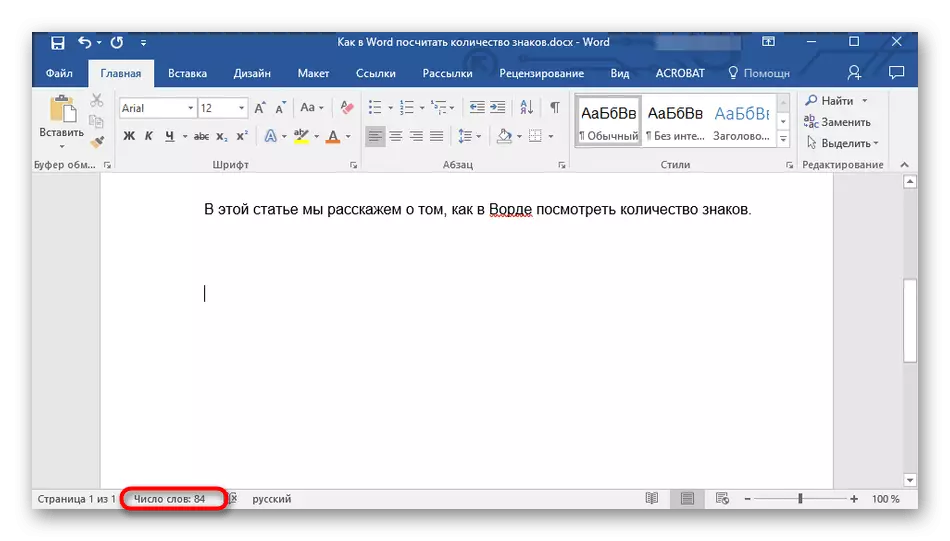
Attiecībā uz tiešo skaitīšanas un apskates procedūru to var izdarīt ar dažādām metodēm. Piemēram, tas ir pieejams, lai parādītu visu dokumenta vai tikai izvēlētās zonas simbolu attēlošanu, ņemot vērā nepilnības vai bez. Vārdu vai rakstzīmju skaits var tikt parādīts arī dokumenta beigās, lai nākotnē nav nepieciešams vēlreiz apskatīt šo informāciju. Ja jūs vēl neesat ielādējis vārdu, bet jūs domājat, ka šī opcija ir piemērota šādu un citu mērķu īstenošanai, dodieties uz šādu saiti un lejupielādējiet programmatūru datoram.
Turklāt mēs atzīmējam, ka mūsu vietnē jau ir izstrādājums par visu metožu analīzi teksta skaita aprēķināšanai, izmantojot Microsoft Office Word. Noklikšķiniet uz tālāk norādītās galvenes, lai dotos uz šo materiālu un iepazīties ar tā saturu.
Lasīt vairāk: mēs uzskatām, ka rakstzīmju skaits Microsoft Word dokumentā
Calc tekstu.
Nākamās programmas nosaukums no vietējā attīstītāja-entuziasts jau runā par sevi. Lai to izdarītu, teksts būs kopēts iepriekš, un pēc tam ievietot attiecīgajā Calc teksta logā. Rezultāts tiks parādīts tūlīt pēc noklikšķināšanas uz pogas "Aprēķināt", un šīs operācijas izpilde neņems vairāk nekā dažas sekundes.
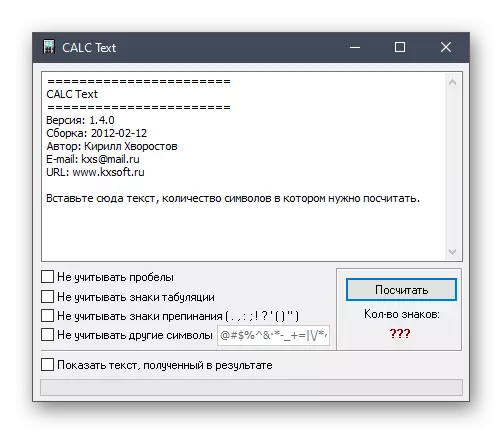
Turklāt lietotājs var konfigurēt parametrus pirms aprēķināšanas: piemēram, vai ņemt vērā atstarpes, cilnes, pieturzīmes vai īpašas rakstzīmes. Lai to izdarītu, jums ir nepieciešams ievietot ķeksīti pretī katram, jums ir nepieciešams, un pēc palaišanas skaitīšanas calc tekstu. Lai gan projekts tika slēgts, tas joprojām ir iespējams lejupielādēt šo programmatūru no oficiālās vietnes, noklikšķinot uz tālāk redzamās saites. Tā izplatās pārnēsājamā versijā, tāpēc tai nav jāinstalē, un jūs varat vienkārši ievietot to USB zibatmiņas diskdzinī, lai vienmēr būtu simbolu skaitīšanas rīks pie rokas.
Lejupielādējiet tekstu no oficiālās vietnes
Jebkura sastāva
AnyCount programmu izstrādātāji piedāvā lietotājiem piekļuvi milzīgai funkciju skaitam, kas saistītas ar dažādu vērtību skaitīšanu konkrētā tipa failos. Šī programmatūra ir saderīga ar visiem teksta formātiem un atbalsta attēlus un prezentācijas. Jūs varat apvienot vairākus dažādus failus, skaitot abas atsevišķas rakstzīmju skaita summas, un visi kopā. Kā papildu iespēju, tiek ieviesta diagrammu izveide, kas ļaus jums iegūt kopsavilkumu ar visiem skaitļiem vizuālā formā.
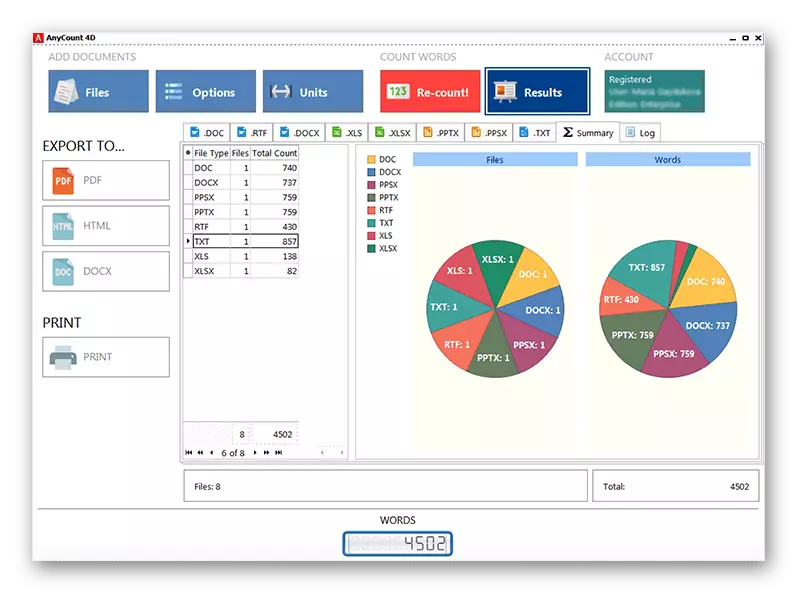
Atverot vairākus objektus vienlaicīgi, pārvietojiet cilnes, kas parādās galvenajā logā, lai iegūtu detalizētu informāciju par katru no tiem, kā arī definētu galīgo vērtību, izmantojot redzamo apakšā skaitītāja apakšā. Dažreiz ir nepieciešams eksportēt tabulu ar rezultātiem kā teksta failu vai PDF dokumentu, ko var veikt arī, izmantojot jebkuru disku, nospiežot tikai vienu pogu. Mēs piedāvājam izlasīt citas šīs programmatūras funkcijas sīkāk izstrādātāju tīmekļa vietnē, noklikšķinot uz tālāk norādītās saites.
Lejupielādējiet AnyCount no oficiālās vietnes
Tekstiski.
Textally ir paredzēts tikai to rakstzīmju skaita skaitīšanai tekstā, kas ir iepriekš ievietota pati programmā. Tomēr šim risinājumam ir viena interesanta iezīme, kas sastāv no fakta, ka copywriters var nekavējoties aprēķināt, kura maksa tiks iegūta konkrētam skaitam zīmju ar ātrumu, kas iepriekš uzstādītas. Lai to izdarītu, jums tikai nepieciešams, lai ievietotu tekstu pati un jānorāda, cik daudz viena rakstzīmju izmaksas.
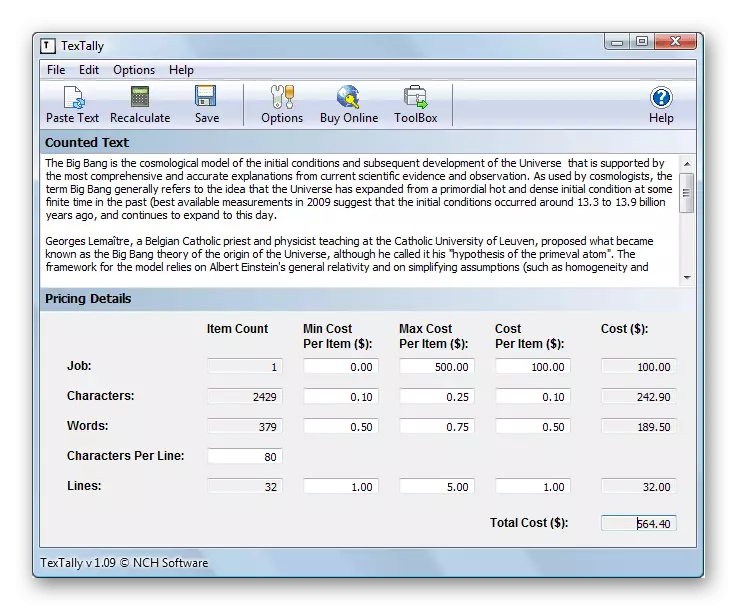
Strādājot ar tekstu, pievērsiet uzmanību augšējam panelim, kur atrodas papildu funkcijas. Ar savu palīdzību, jebkurā laikā jūs varat pārrēķināt zīmes, ja dažas izmaiņas tika veiktas, kā arī saglabāt rezultātu kā failu. Starp pielāgoto iespēju sarakstu es vēlētos pieminēt tikai teksta uzsākšanu ar operētājsistēmu. Tātad programma vienmēr būs paplātē, un jūs varat sazināties ar to jebkurā laikā bez uzsākšanas.
Lejupielādējiet tekstā no oficiālās vietnes
Finecount.
Finecount funkcijas līdzīgi kā viena no programmām, kas aplūkotas virs algoritma, atbalstot visus zināmos teksta formātus. Šīs lietojumprogrammas galvenajā logā ir nepieciešams pievienot tikai visus skaitīšanas failus, kā arī norādiet, kuri no tiem ir jāņem vērā. Pēc tam iepazīstieties ar atsevišķu tabulu, kas sadalīta rindās un kolonnās, kur visa nepieciešamā kopsavilkums ir uzskaites rezultātiem.

Izmantojiet Finecount iestatījumus cilnes apakšā galvenā loga, lai norādītu, kuras rakstzīmes jūs vēlaties apsvērt, veicot darbību konkrētiem priekšmetu veidiem. Aprēķinu rezultātus var saglabāt kā failu, bet tā formāts nav piemērots visiem lietotājiem.
Lejupielādējiet FINECOUNT no oficiālās vietnes
